Configuración de dispositivos de firma electrónica
Clicksign Plus y Clicksign Pro permite escoger los dispositivos de firma electrónica que vayamos a utilizar.
Estos dispositivos representan certificados digitales en disco, o en tarjeta inteligente. Dentro de los certificados digitales en disco, está el caso particular de los instalados en nuestro sistema Windows. Para firmar con estos certificados, debemos seleccionar el dispositivo "Windows Crypto Api".
1. Seleccionar la entrada "Configuración" del menú de Clicksign
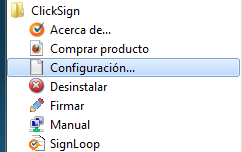
2. Aparecerá el siguiente diálogo:

Añadir ID
Esta opción permite agregar dispositivos de firma electrónica en software, típicamente en formato PKCS#12. Sólo tendremos que navegar por el explorador de archivos que nos mostrará y seleccionar la ubicación donde tengamos el archivo correspondiente.
Añadir dispositivo de firma electrónica
Esta opción nos permitirá añadir dispositivos criptográficos (Smartcards o Tokens). Por defecto, Clicksign ya es compatible con algunos de ellos, pero es posible agregar cualquier otro desarrollado sobre el estándar PKCS#11. Tan sólo es necesario seleccionar la DLL proporcionada por el fabricante del dispositivo.
Eliminar
Esta opción nos permite eliminar un dispositivo de la lista. Sólo tenemos que seleccionar el dispositivo y pulsar sobre el botón "Eliminar".
Probar
Esta opción nos permite probar el funcionamiento de un dispositivo de firma electrónica. Sólo tenemos que seleccionar el dispositivo y pulsar sobre el botón "Probar". En función del resultado obtenido se mostrará el diálogo correspondiente.
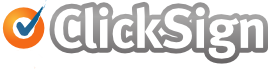
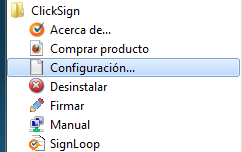
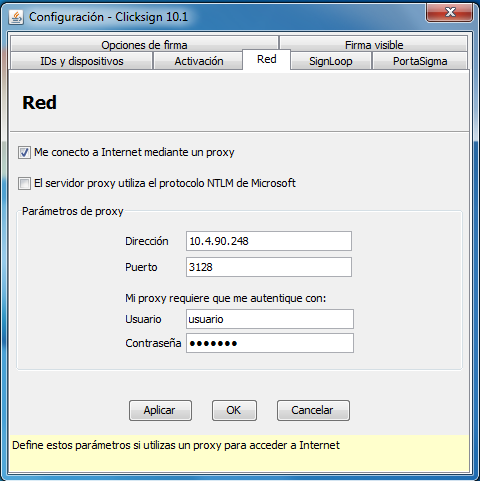
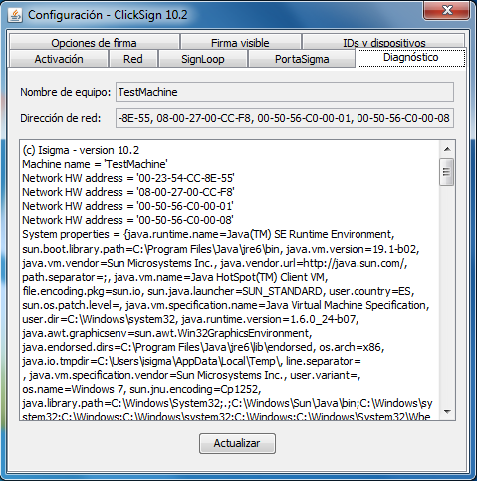

 Firma, envía, y recupera tus documentos firmados por otros participantes
Firma, envía, y recupera tus documentos firmados por otros participantes